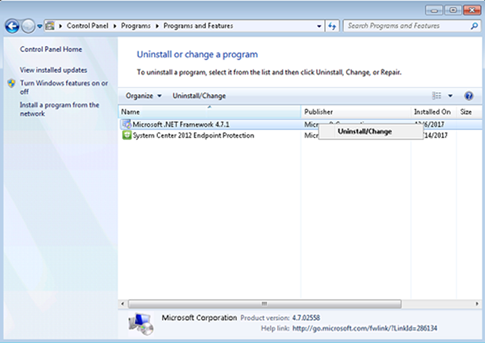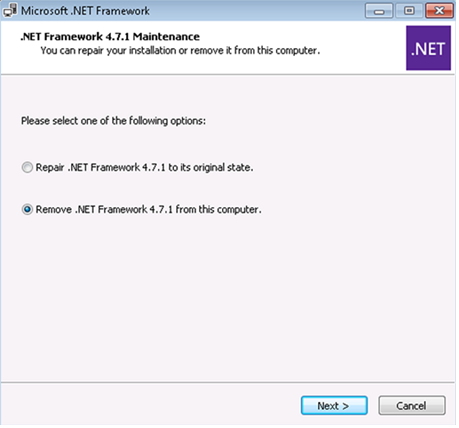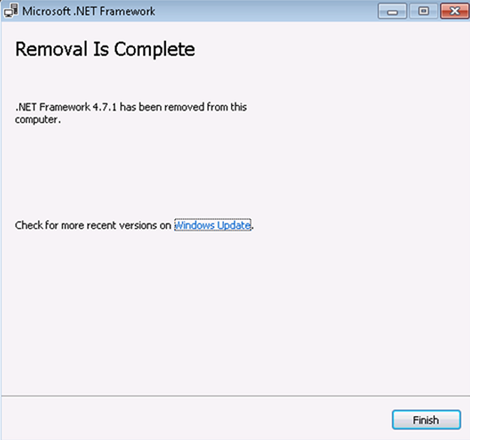소개
이 문제를 해결하는 업데이트는 2018년 1월 24일에 Windows 업데이트, WSUS 및 Microsoft 업데이트 카탈로그에 릴리스되었습니다. 자세한 내용은 "이 업데이트를 받는 방법" 절을 참조하세요.
증상
현재 선택한 글꼴에 포함되어 있지 않은 대체 글꼴 또는 문자를 요청하는 WPF(Windows Presentation Foundation)가 다음과 같은 오류 메시지를 반환합니다.
System.TypeInitializationException
“FileFormatException: FontFamilyCollection에서 현재 OS 버전 또는 그 이상 버전과 일치하는 FontFamily 요소를 찾지 못했습니다. Win7SP1”.
내부 예외 발생 위치: CompositeFontParser
이 업데이트를 받는 방법
"Windows 7 SP1 및 Windows Server 2008 R2 SP1의 Microsoft .NET Framework 4.7.1용 업데이트(KB4074906)"는 Windows 업데이트, WSUS 및 Microsoft 업데이트 카탈로그를 통해 선택적 업데이트로 제공됩니다.
참고 이 업데이트는 이 문서에 설명된 증상이 발생하는 시스템에만 제공됩니다.
Windows 업데이트
이 업데이트는 Windows 업데이트를 통해 제공됩니다. 자동 업데이트를 켜면 이 업데이트가 자동으로 다운로드되고 설치됩니다. 자동으로 보안 업데이트를 받는 방법에 대한 자세한 내용은 Windows 업데이트: FAQ를 참조하세요.
Microsoft 업데이트 카탈로그
이 업데이트의 독립 실행형 패키지를 얻으려면 Microsoft 업데이트 카탈로그 웹 사이트로 이동하세요.
WSUS(Windows Software Update Services)
WSUS 서버에서 다음 단계를 수행합니다.
-
시작, 관리 도구를 선택한 후 Microsoft Windows Server Update Services 3.0을 선택합니다.
-
ComputerName 을 확장한 후 작업을 선택합니다.
-
업데이트 가져오기를 선택합니다.
-
브라우저 창이 열립니다. ActiveX 컨트롤을 설치하라는 메시지가 표시되는 경우 ActiveX 컨트롤을 설치하여 계속 진행합니다.
-
ActiveX 컨트롤이 설치되면 Microsoft 업데이트 카탈로그 화면이 표시됩니다. 검색 상자에 4074906을 입력한 다음 검색을 클릭합니다.
-
사용자 환경의 운영 체제, 언어 및 프로세서와 일치하는 .NET Framework 패키지를 찾습니다. 추가를 클릭하여 해당 패키지를 바구니에 추가합니다.
-
필요한 패키지를 모두 선택했으면 바구니 보기를 선택합니다.
-
가져오기를 선택하여 패키지를 WSUS 서버로 가져옵니다.
-
패키지를 가져왔으면 닫기를 선택하여 WSUS로 돌아옵니다.
이제 WSUS를 통해 업데이트를 설치할 수 있습니다.
전제 조건
이 업데이트 설치를 위한 전제 조건은 없습니다.
다시 시작 요구 사항
이 업데이트를 적용한 후에 컴퓨터를 다시 시작해야 할 수 있습니다.
업데이트 대체 정보
이 업데이트는 이전 업데이트를 대체하지 않습니다.
해결 방법
이 문제를 해결하려면 다음 방법 중 하나를 사용합니다.
방법 1
.NET 4.7.1을 설치된 상태로 유지하고 1월 보안 업데이트를 통해 해결되는 취약성으로부터 계속 보호받으려면 1월 .NET Framework 보안 및 품질 롤업(KB 4055002)을 제거한 후 1월 .NET Framework 보안 전용 업데이트(KB 4054183)를 설치합니다. 이렇게 하려면 다음 단계를 수행하세요.
-
제어판에서 Windows 업데이트 항목을 연 후 업데이트 기록 보기를 선택합니다.
-
업데이트 기록 검토 목록에서 Microsoft .NET Framework 4.6, 4.6.1, 4.6.2, 4.7, 4.7.1(KB4055002)용 보안 업데이트를 찾아 선택합니다. 그런 다음 제거를 선택합니다.
-
제거할 것인지 묻는 메시지가 나타나면 예를 선택합니다.
-
컴퓨터를 다시 시작하라는 메시지가 나타나면 컴퓨터를 다시 시작합니다.
-
다음 링크를 통해 사용 중인 운영 체제 구성에 해당하는 Windows 7 SP1 및 Windows Server 2008 R2 SP1의 .NET Framework 4.6, 4.6.1, 4.6.2, 4.7, 4.7.1과 Windows Server 2008 SP2의 .NET Framework 4.6용 보안 전용 업데이트(KB 4054183)를 다운로드하고 설치합니다.
-
설치 프롬프트에 따른 후 컴퓨터를 다시 시작하라는 메시지가 나타나면 컴퓨터를 다시 시작합니다.
방법 2
이전 버전의 .NET Framework로 롤백합니다. 이렇게 하려면 다음 단계를 따르세요.
-
제어판에서 프로그램 및 기능 항목을 엽니다.
-
프로그램 제거 또는 변경 목록에서 Microsoft .NET Framework 4.7.1을 찾아 선택한 후 제거/변경을 선택합니다.
-
이 컴퓨터에서 .NET Framework 4.7.1 제거를 선택한 후 다음을 선택합니다.
-
계속을 선택하여 제거를 확인합니다.
-
제거가 완료되면 마침을 선택합니다.
-
컴퓨터를 다시 시작하라는 메시지가 나타나면 컴퓨터를 다시 시작합니다.
참고 .NET Framework 4.7.1을 제거하고 나면 컴퓨터에 더 이상 어떤 버전의 .NET Framework 4도 설치되어 있지 않습니다. 따라서 .NET Framework 4.7 같은 .NET Framework 4.x 버전을 다시 설치해야 합니다.
파일 정보
지원되는 모든 버전의 시스템
|
파일 이름 |
파일 버전 |
파일 크기 |
날짜 |
시간 |
|---|---|---|---|---|
|
GlobalUserInterface.CompositeFont |
Not applicable |
186,009 |
18-Jan-2018 |
Not applicable |